Wi-Fiの接続するときのパスワードが、結構長くて複雑だから入力大変じゃないですか?
・友達が来た時
・新しい端末を買ったとき
そんなに使用頻度は高くないからこそ、パスワードが覚えられなくてルーターを毎回見に行ってる人も多いと思います。
今回はそんなWi-Fiを簡単に接続する方法を紹介します。
さらにWi-FiのON/OFFを自動で切り替えなど、Wi-Fiのに関する便利機能も合わせて紹介します。
 佐渕さき
佐渕さき運営者:Galaxy大好きVTuber佐渕さき
YouTubeで動画でも解説中!
QRコードで簡単接続!
実は一台Wi-Fiつながってるスマホがあれば、ほかのスマホはQRコードで読み取るだけで簡単に接続することができます。


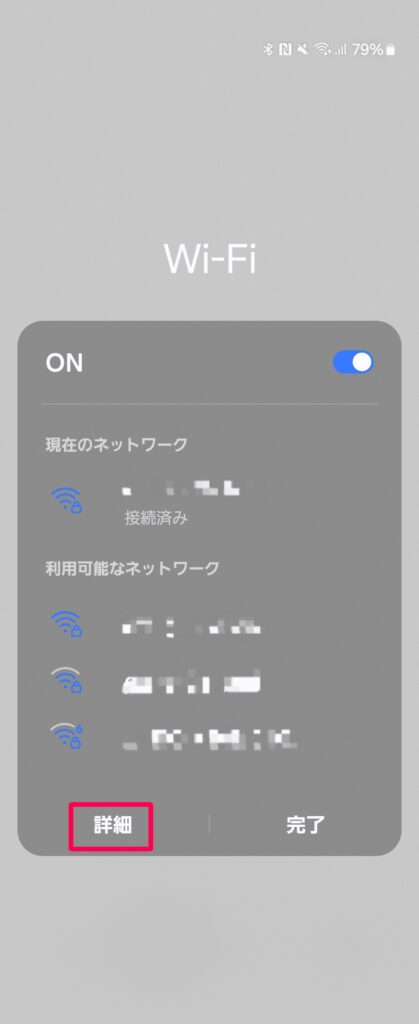
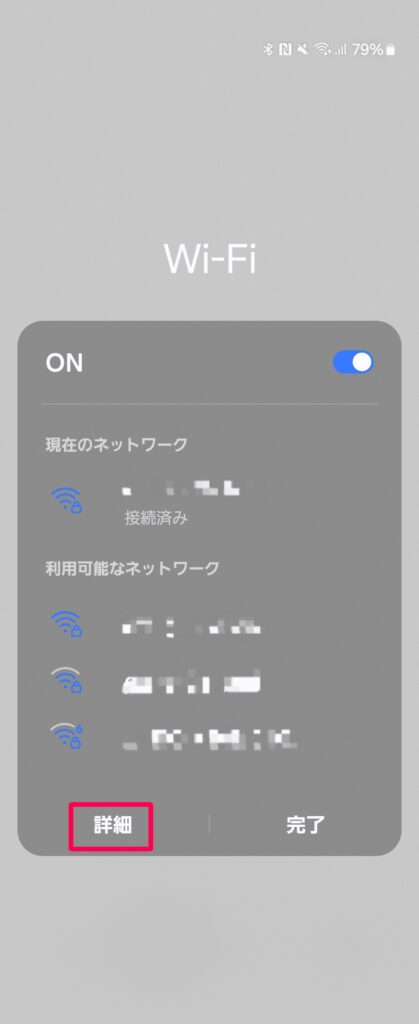


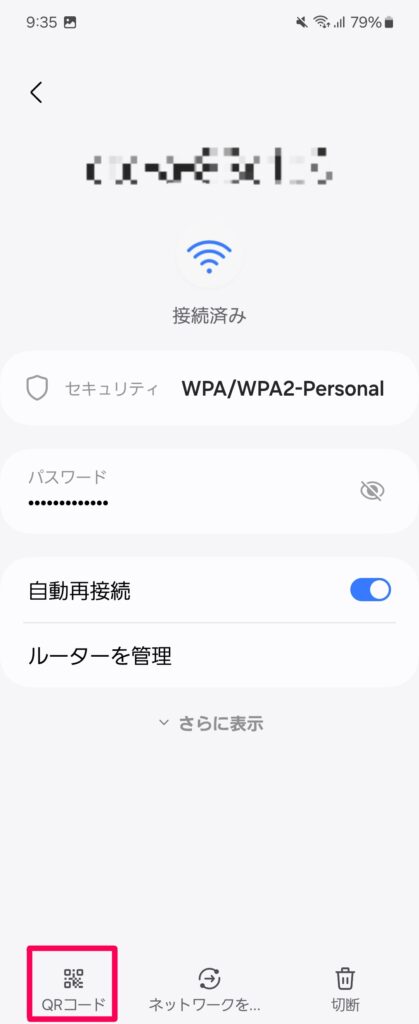
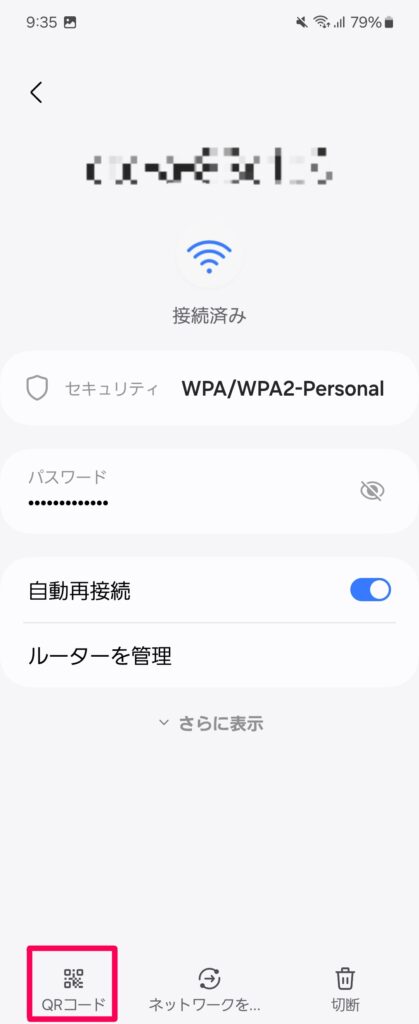


ほかにもクイック共有で、簡単にパスワードを教えることもできます。
こちらなら教えてもらうほうは、カメラも開かず来た共有に承認するだけなのでもっと楽にできます。


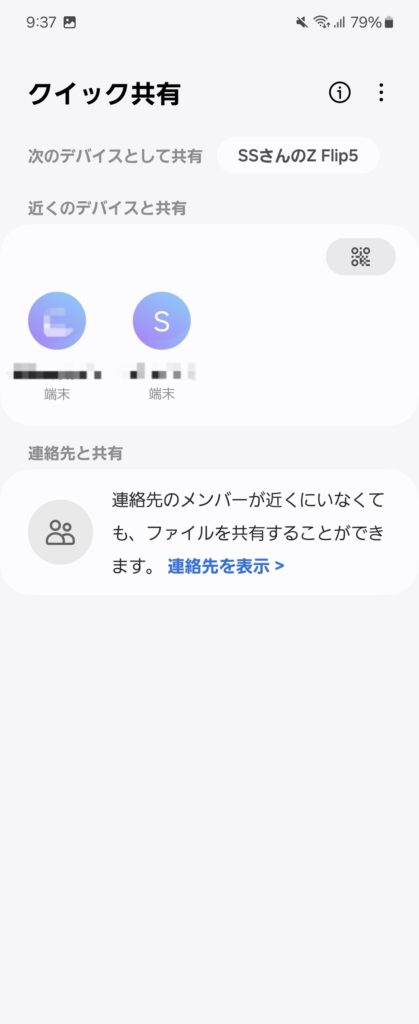
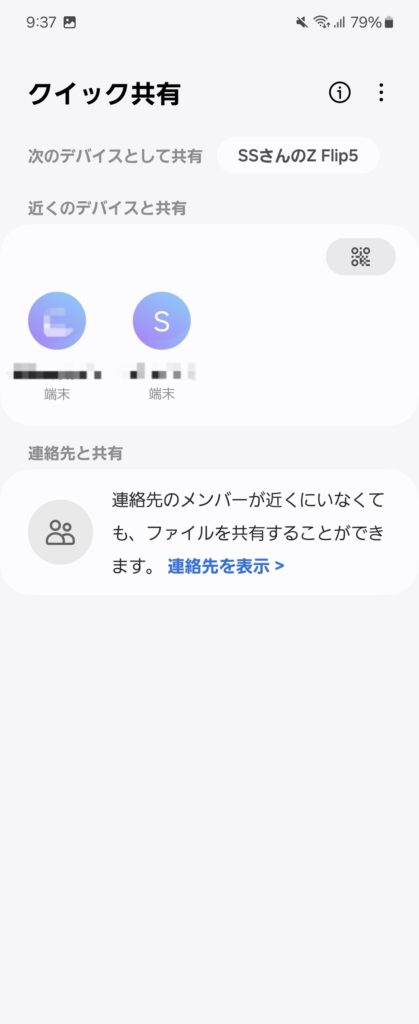
Wi-Fiを自動でON/OFF切り替え
外で変なFree Wi-Fiにつながってネットに遅くなるのが嫌だから、バッテリー節約のために、など様々な理由で外出中はWi-Fiをオフにしている方も多いですよね。
でも、家に帰ってきたときにWi-Fiをオンにし忘れて「ギガを消費してしまった!!」なんてことないですか?
自動設定にしておけばFreeWi-Fiに捕まることも、ギガを消費するミスも起こらなくなります。
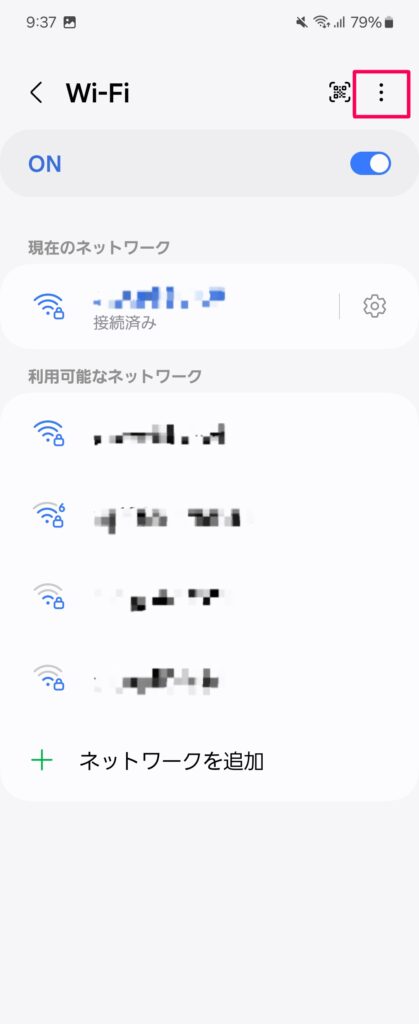
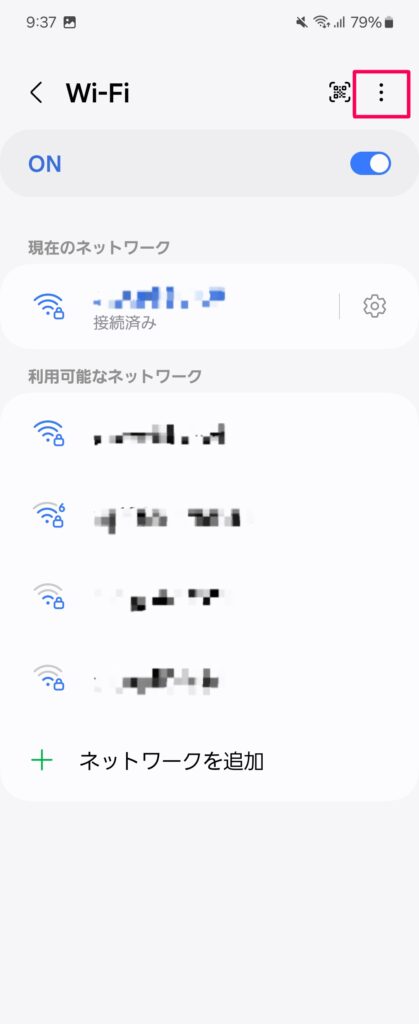


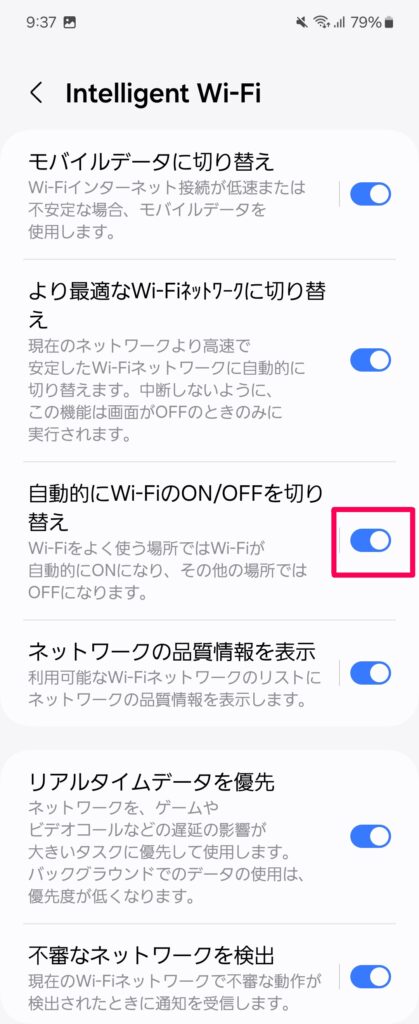
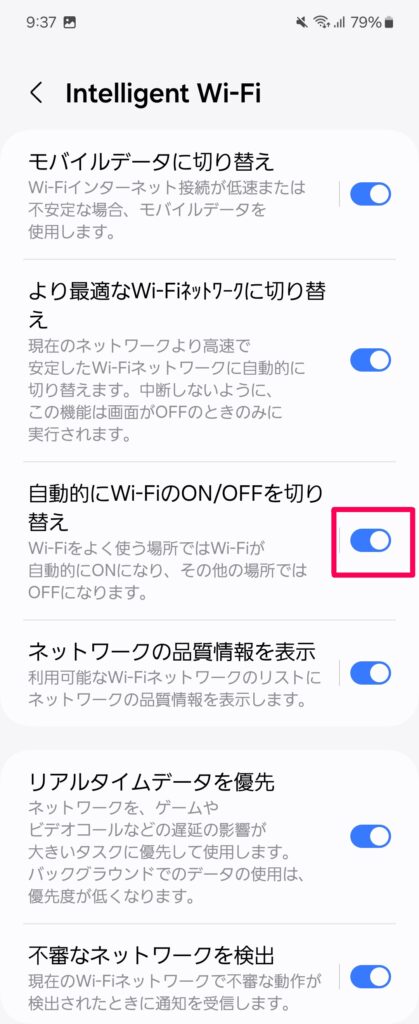
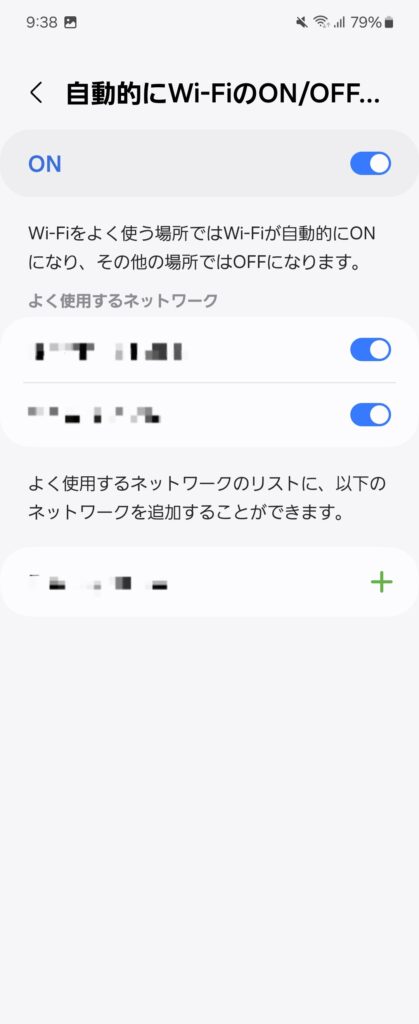
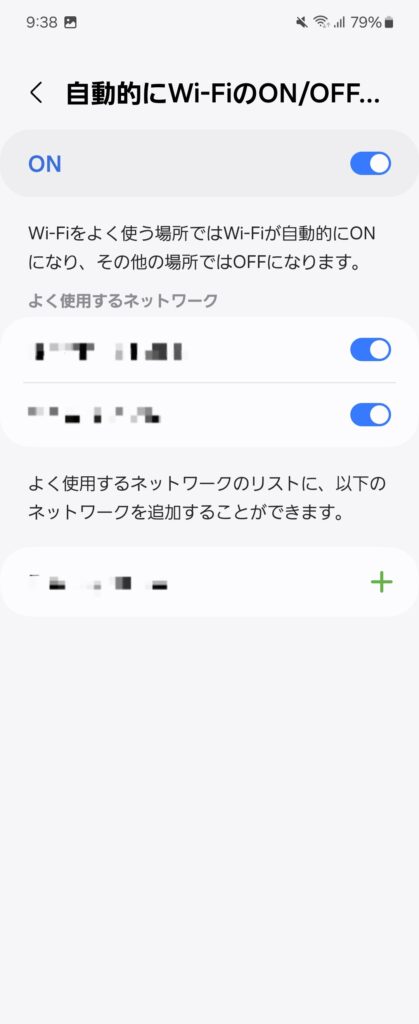
その他設定
Intelligent Wi-Fiのところにいくつか接続を快適にする設定があります。
- モバイルデータに切り替え
-
Wi-Fiが不安定な時は自動でモバイルデータに切り替えてくれる。ただし、モバイルデータ通信を利用するのでギガをできるだけ消費したくない場合はオフにしたほうがおすすめ。
- より最適なWi-Fiネットワークに切り替え
-
現在つながっているネットワークより高速で安定したWi-Fiネットワークに自動で切り替えてくれる。
これで2.4GHzと5GHzも自動で切り替えてくれるのでベストなネットワーク接続を維持できる。
ただしWi-Fiの切り替えは中断しないように画面がオフの時のみ実行されます。
まとめ
Wi-Fiの便利な接続方法とそのほかおすすめ設定紹介しました。QRコードで接続は相手がAndroid、iPhone関係なく読み取ってもらうだけなのでいざって時にも覚えておいてくださいね。
スマホにインターネット接続は必要不可欠なので少しでも快適なスマホライフが送れるように気になった設定はぜひ試してみてくださいね。




コメント
コメント一覧 (1件)
長文で誠に極めてすみません😣💦⤵️
動画版の方からも閲覧してます
TS(テキスト&スクリーンショット)形式のブログサイトも(日本語がおかしくてすみません(日本語なのに))
今回のブログ投稿も誠に極めて解り易かったです(語彙力が少なくてすみません(😣⤵️⤵️💦💦))
誠に極めてすみませんが
此処から質疑応答(質問)します
サキ様(主観)のおすすめのキャリアショップ(携帯電話、又、スマートフォン販売店、又、代理店)とプラン(各々の各社(iPhoneを除いた純正プラン、又、Android特化プラン、又、リーズナブルプランORディスカウントプラン))を教えてください(後、私は高校2年生の下旬期でして後1~2年後したら私はれっきとした社会人に成ります)
長文て誠に極めてすみません😣💦⤵️